- Artikel Rekomendasi
Pengecil Video: Cara Mengecilkan Ukuran File Video
Aug 04, 2025• Proven solutions
Dalam keadaan tertentu, Anda perlu mengecilkan ukuran file video. Contohnya:
- File video terlalu besar untuk diunggah ke YouTube. Anda perlu mengecilkan video menjadi ukuran yang lebih kecil agar Anda dapat membagikannya di YouTube.
- Anda ingin menyimpan video di sebuah ponsel Android berlayar kecil. Namun resolusi video terlalu besar untuk diputar di sana. Anda harus mengecilkannya agar sesuai dengan ukuran layar dan membuatnya memakan lebih sedikit ruang penyimpanan.
- Ukuran yang lebih kecil mudah dikirim melalui email.
Jadi jika Anda ingin mengecilkan file video, silakan coba Wondershare Filmora. Wondershare Filmora mungkin saja merupakan pengecil video terbaik di industri yang berkaitan. Ia mendukung hampir semua file format video dan audio (Periksa daftar format yang didukung). Dengan alat ini, Anda dapat dengan cepat dan mudah mengecilkan video berukuran atau beresolusi besar agar sesuai dengan ukuran kapasitas, tampilan layar atau hal lainnya di perangkat Anda. Sekarang, saya akan menunjukkan Anda cara untuk mengecilkan ukuran file video dengan mengubah resolusi video, bit rate, frame rate dll. Anda dapat mengunduh pengedit video Filmora sekarang dan ikuti petunjuk di artikel ini.
1Impor video asli Anda
Impor video yang Anda inginkan ke Filmora dengan mengklik tombol "Impor" di sudut kiri atas atau langsung seret dari komputer ke Album Pengguna. Kemudian seret video yang telah ditambahkan dari Album Pengguna ke trek video timeline.

2 Kecilkan file Anda dengan mudah
Klik tombol "Ekspor" untuk membuka jendela output pengecil video ini.

Buka tab Format dan tetap pertahankan format video aslinya sebagai output. Selanjutnya, klik tombol segitiga di bawah untuk mengecilkan video di panel "Pengaturan" dengan memilih resolusi video, Frame Rate, atau bit rate yang lebih rendah.
Jika format video tersebut bukan merupakan format yang Anda inginkan, Anda juga dapat memilih format lain seperti FLV, MP4, dll. yang biasanya membuat file berukuran lebih kecil.
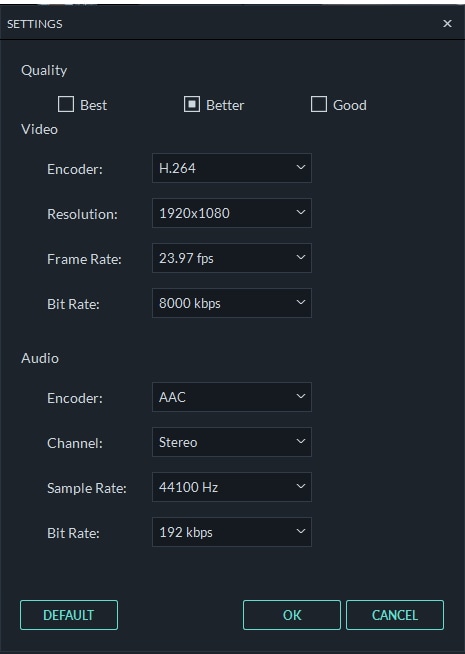
3 Ekspor file yang telah dikecilkan
Sekarang tekan ikon Ekspor untuk melakukan rendering pada file berukuran jauh lebih kecil yang Anda inginkan. Setelah selesai, klik "Temukan target" untuk mendapatkan file yang terkompresi, kemudian Anda pun dapat membagikannya dengan teman-teman Anda tanpa batas.
Pelajari lebih lanjut tentang cara mengekspor.
Tip: Jika diperlukan, Anda dapat mengurangi durasi video dengan menghapus beberapa bagian yang tidak penting. Klik video yang berada di Timeline, seret bagian atas playhead merah ke titik video bagian mana pun, lalu klik tombol yang menyerupai gunting untuk memotongnya. Ulangi langkah untuk memotong video menjadi beberapa klip kemudian hapus klip yang tidak Anda inginkan.
Lebih banyak tips mengenai Pemotongan video.
Langkah di atas hanyalah salah satu metode untuk mengecilkan ukuran file video di Ekspor. Anda juga dapat mengurangi ukuran video dengan memangkas frame video atau menyesuaikan skala frame. Jika Anda ingin mempelajari lebih lanjut tentang cara mengubah ukuran video, jangan lewatkan Cara Mengubah Ukuran Video untuk Mendapatkan Resolusi dan Ukuran yang Lebih Kecil.
Dengan antarmuka yang ramah, dukungan terhadap format file besar dan 427 efek transisi, aplikasi ProShow menerima peringkat yang cukup tinggi, tetapi...
by Liza Brown Aug 05, 2025 14:24 PM
Rekomendasi Cara Mudah untuk Mengubah Thumbnail Dailymotion Anda
by Liza Brown Aug 05, 2025 14:24 PM
Pada artikel ini, kami akan menunjukkan kepada Anda bagaimana Anda dapat melakukan blur pada wajah dalam video menggunakan software pengeditan video Movavi, dan menjelaskan cara menerapkan efek Blur dengan software pengeditan alternatif seperti Filmora.
by Liza Brown Aug 05, 2025 14:24 PM


